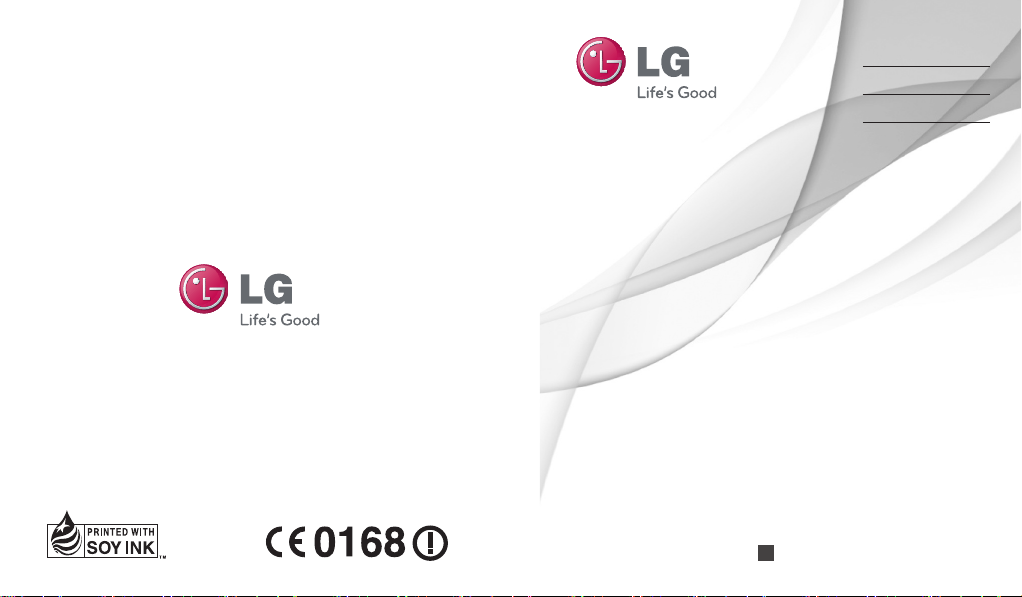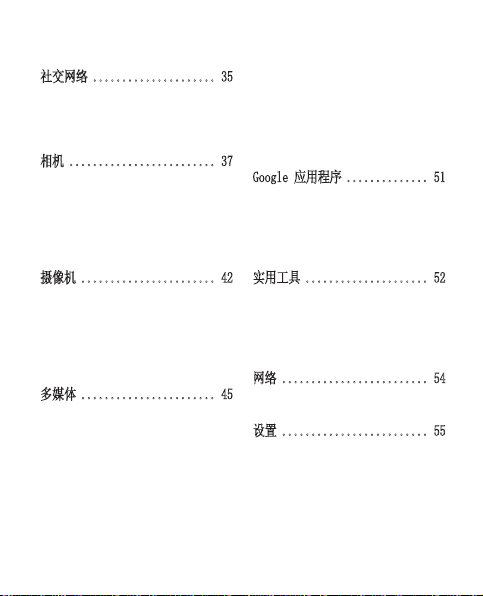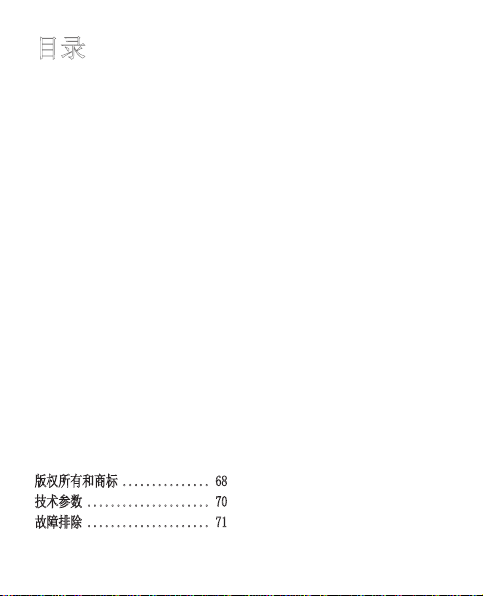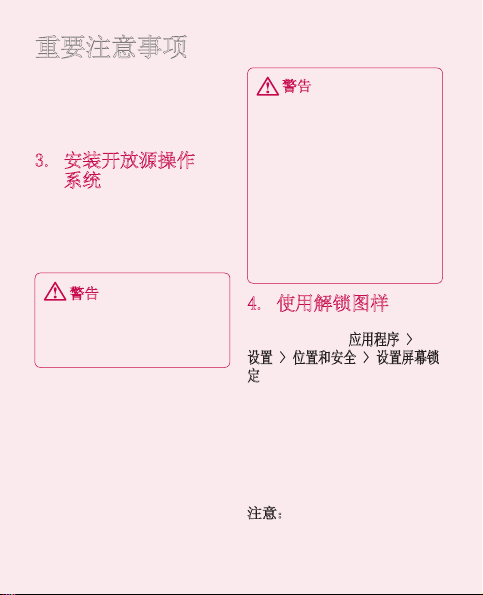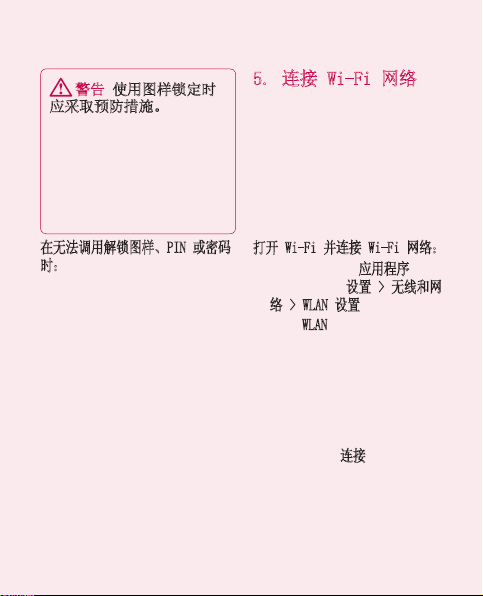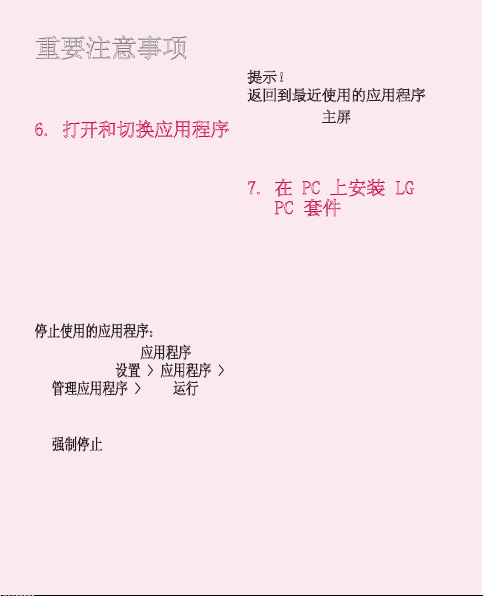3
社交网络 ..................... 35
将您的帐户添加到手机 ........ 35
查看和更新状态 ............. 35
在手机上删除帐户 ............ 36
新功能 ...................... 36
相机 ......................... 37
了解取景器 .................. 37
快速拍照 ................... 38
拍照后 ...................... 38
使用高级设置 ................ 38
使用对焦模式 ................ 40
查看保存的照片 .............. 40
摄像机 ....................... 42
了解取景器 .................. 42
快速摄像 .................... 43
拍摄视频后 .................. 43
使用高级设置 ................ 43
观看保存的视频 .............. 44
观看视频时调节音量 .......... 44
多媒体 ....................... 45
我的文档 .................... 45
更改相册内容显示的方式 ...... 45
音乐 ........................ 45
播放歌曲 .................... 46
使用收音机 .................. 46
搜索电台 .................... 47
收听收音机 .................. 47
使用 USB 大容量存储设备传输
文件 ........................ 47
如何将音乐/视频文件保存到手机48
如何将旧手机上的联系人移至当
前手机 ...................... 48
如何通过蓝牙从手机发送数据 .. 49
Google 应用程序 .............. 51
地图 ........................ 51
Market ...................... 51
Gmail ....................... 51
Talk ........................ 51
Google Search ............... 51
实用工具 ..................... 52
设置闹钟 .................... 52
使用计算器 .................. 52
将事件添加到日历中 .......... 52
录制声音或语音 .............. 53
发送录音 .................... 53
网络 ......................... 54
浏览器 ...................... 54
使用选项 .................... 54
设置 ......................... 55
无线和网络 .................. 55
声音 ........................ 56
显示屏 ..................... 56
手势 ........................ 57
位置和安全 ................. 57
应用程序 .................... 58